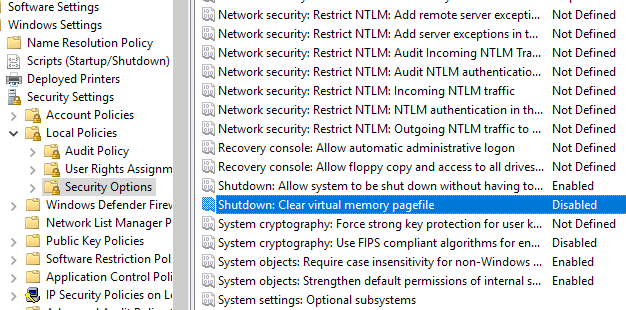
Windows se bloque-t-il lorsque vous essayez de l'éteindre? Sur l'un de mes ordinateurs portables, j'ai rencontré le problème suivant: Windows resterait bloqué sur l'écran d'arrêt pendant une période anormalement longue.
Parfois, il finissait par s'arrêter, mais cela pouvait prendre de 4 à 10 minutes! L'ordinateur portable est tout neuf et fonctionnait sous Windows 10, il n'y avait donc pas de problèmes avec les spécifications.
Après avoir essayé plusieurs solutions, je suis parvenu à résoudre ce problème d’arrêt agaçant! Dans cet article, je passerai en revue les différentes solutions que j'ai essayées et j'espère que l'une d'entre elles fonctionnera pour vous.
Méthode 1 - Réinstallez les pilotes réseau
Pour une raison étrange, les pilotes de réseau peuvent vraiment causer beaucoup de problèmes lors de l'arrêt. Windows essaie d'envoyer certaines commandes à votre carte réseau pour supprimer les connexions réseau. En cas de problème avec cette communication, vous risquez de subir une très longue période d'arrêt.

Allez-y, téléchargez les derniers pilotes réseau et installez-les. Redémarrez votre ordinateur (il est possible que vous deviez couper l’alimentation la première fois) et voyez s’il se bloque toujours pendant l’arrêt.
Méthode 2 - Supprimer le matériel et les périphériques
Une autre raison pour laquelle un arrêt peut prendre une éternité est si un nouveau matériel a été installé sur l'ordinateur.
Si vous avez récemment installé un matériel, désactivez-le dans le Gestionnaire de périphériques et voyez si cela résout votre problème. Si tel est le cas, vous devrez peut-être mettre à jour les pilotes pour ce matériel. Assurez-vous également de déconnecter tout périphérique USB de votre ordinateur, tel que les clés USB et les disques durs externes.
Méthode 3 - Erreurs de disque dur
Dans mon cas, le problème était lié à mon disque dur. Le disque durait plusieurs années et était très cloisonné. Quelque part le long de la ligne, des secteurs défectueux commencent à apparaître. C'est une bonne idée d'exécuter l'utilitaire chkdsk sous Windows pour voir s'il existe des erreurs de disque susceptibles de provoquer le ralentissement.

Vous devriez également lire mes messages sur la façon de dépanner un disque dur défaillant et plusieurs outils gratuits que vous pouvez utiliser pour tester et diagnostiquer un disque dur.
Méthode 4 - Désinstaller le logiciel
Un autre moyen de résoudre ce problème consiste à ouvrir le Gestionnaire des tâches, à supprimer certains processus, puis à redémarrer. S'il s'agit d'un logiciel exécutant le problème en arrière-plan, l'ordinateur s'éteindra immédiatement.

J'ai remarqué qu'il s'agissait d'un problème sur les ordinateurs sur lesquels des logiciels anti-virus et de sauvegarde de la batterie (UPS) étaient installés en même temps. Les deux seraient en conflit l'un de l'autre lors de l'arrêt et empêcheraient l'ordinateur de s'éteindre.
Vous pouvez d'abord essayer de désactiver le programme antivirus ou le logiciel de sécurité, car ceux-ci ont tendance à se bloquer et à causer des problèmes lors de l'arrêt.
Vous pouvez également désactiver complètement les programmes en accédant à Démarrage dans MSCONFIG. Désactivez autant que possible les services (autres que ceux de Microsoft) et les programmes de démarrage, puis essayez de s’arrêter. Cela s'appelle effectuer un démarrage en mode minimal et Microsoft a publié un article détaillé sur la procédure à suivre.
Notez que l'arrêt lent peut également être causé par des services Windows tels que les services Terminal Server ou les services de carte graphique. Vous pouvez désactiver des services à l'aide de MSCONFIG ou en tapant services.msc dans CMD.
Méthode 5 - Configuration du fichier de pagination
Certains utilisateurs peuvent avoir un problème pour lequel le fichier d'échange doit être effacé à chaque arrêt de l'ordinateur. Cela est parfois fait pour des raisons de sécurité, mais la plupart des utilisateurs n’auraient jamais besoin de cette fonctionnalité.
Il peut toutefois être activé par certains logiciels de sécurité. Vous pouvez le désactiver en allant dans Démarrer, Exécuter, en tapant GPEDIT.MSC et en cliquant sur OK.
Ensuite, allez à Configuration de l'ordinateur, Paramètres Windows, Paramètres de sécurité, Stratégies locales, Options de sécurité et recherchez Arrêt: effacer le fichier d'échange de mémoire virtuelle. Assurez-vous que c'est désactivé.
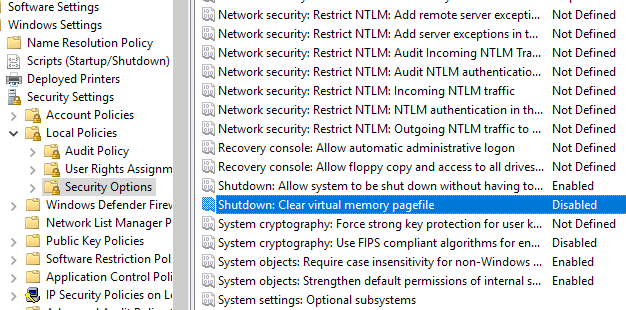
Méthode 6 - Scripts de déconnexion
Si vous vous trouvez dans un environnement de domaine, les scripts de fermeture de session appliqués sur votre PC peuvent provoquer un arrêt lent du système. Cela peut également être un problème lorsque vous n'êtes pas connecté au réseau de votre entreprise.
Dans ces cas, l'ordinateur recherche le réseau d'entreprise, mais ne parvient pas à trouver les scripts de fermeture de session, puis expire au bout d'un certain temps. Vous pouvez demander à votre administrateur réseau si vous pensez que c'est la raison de votre arrêt lent.
Méthode 7 - Configuration du BIOS AHCI
Si vous avez récemment changé de disque dur sur votre ordinateur, vous pouvez vérifier les paramètres de votre BIOS et activer ou désactiver AHCI. AHCI est utilisé pour que le logiciel puisse communiquer avec un lecteur ou un périphérique SATA.

Si votre ordinateur ne démarre pas correctement après la modification de ce paramètre, ne vous inquiétez pas. Il vous suffit de retourner dans le BIOS et de rétablir sa valeur d'origine. Tout fonctionnera normalement.
Si vous rencontrez toujours des problèmes d'arrêt dans Windows, postez un commentaire avec des détails spécifiques et nous essaierons de vous aider!

